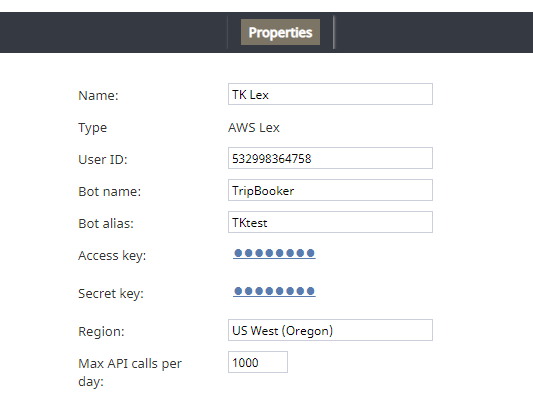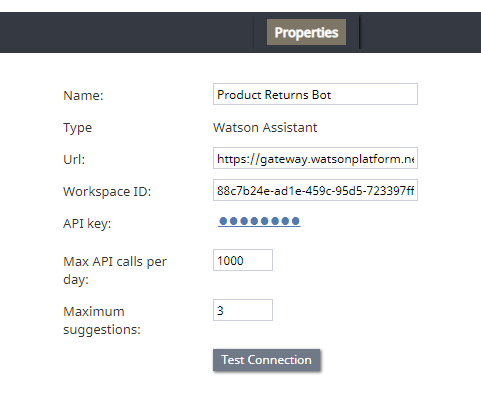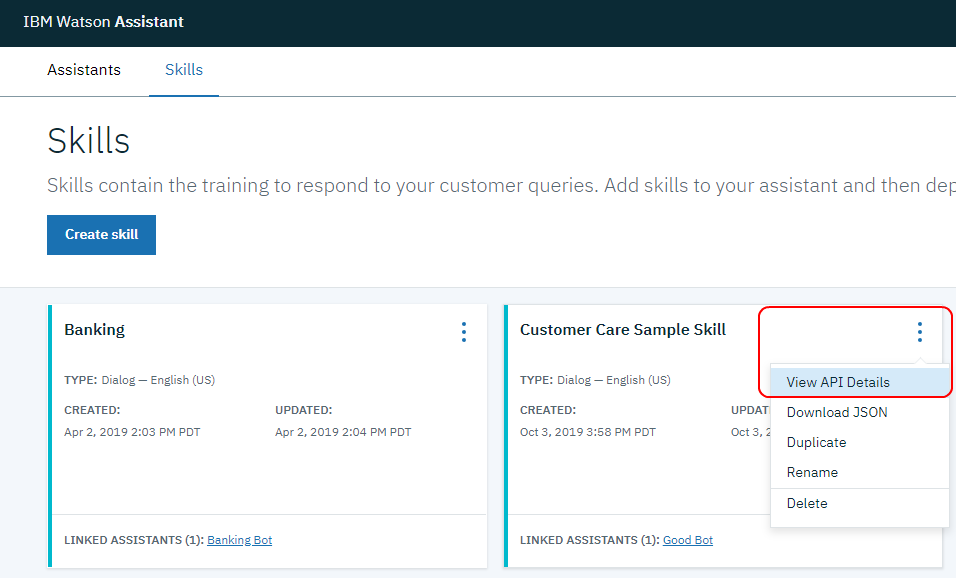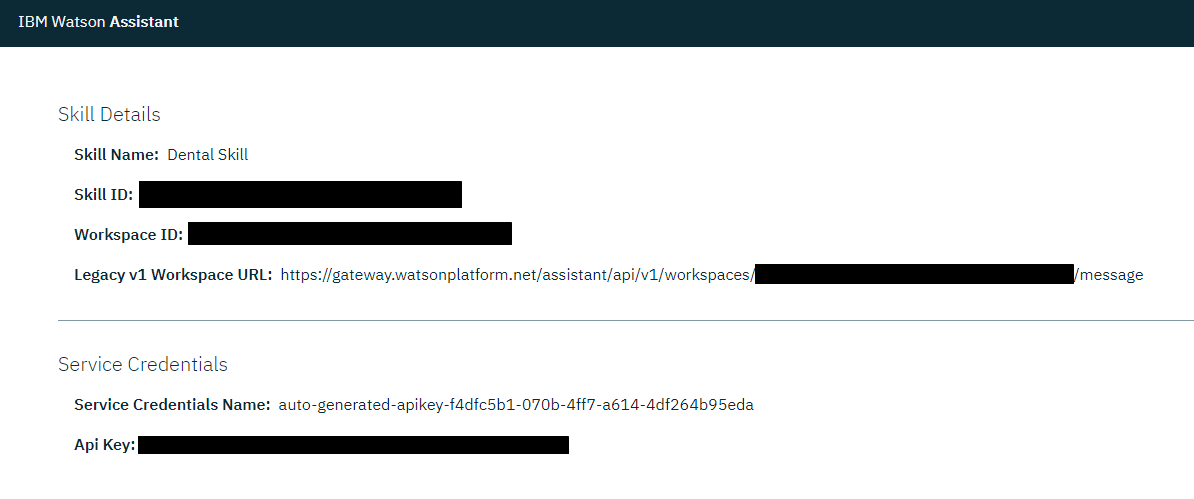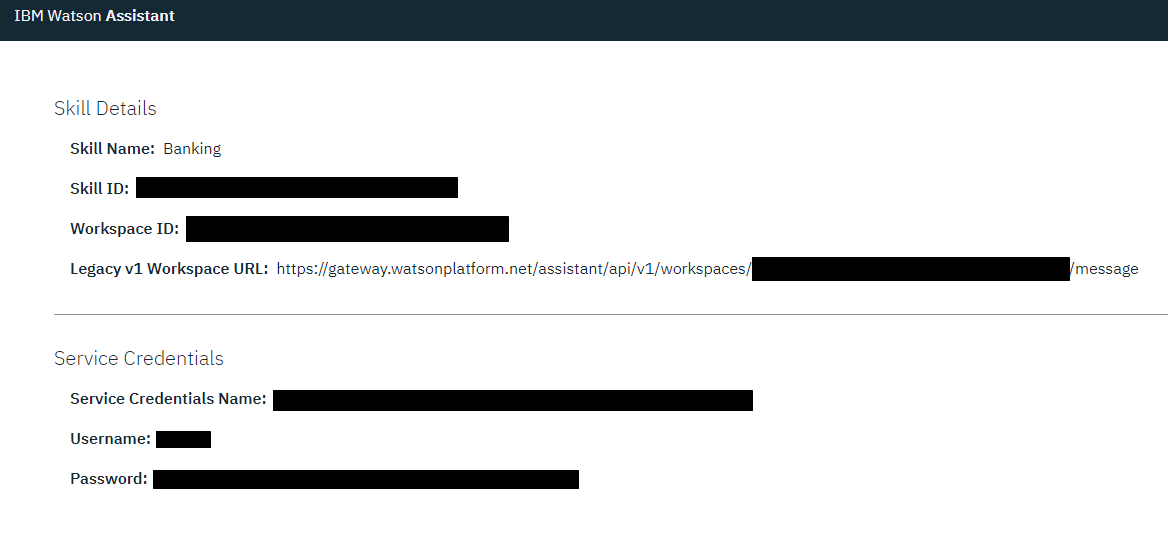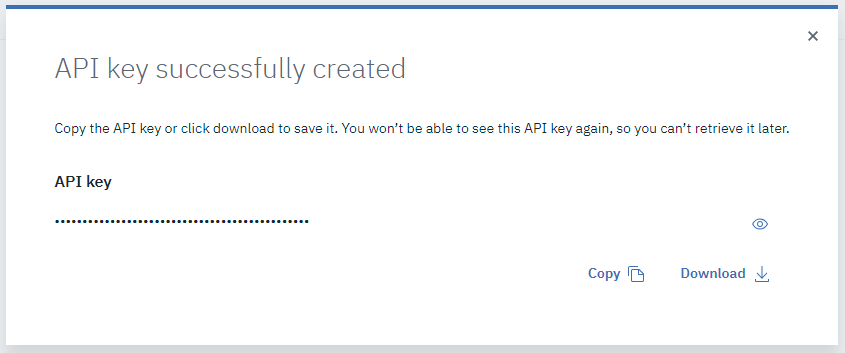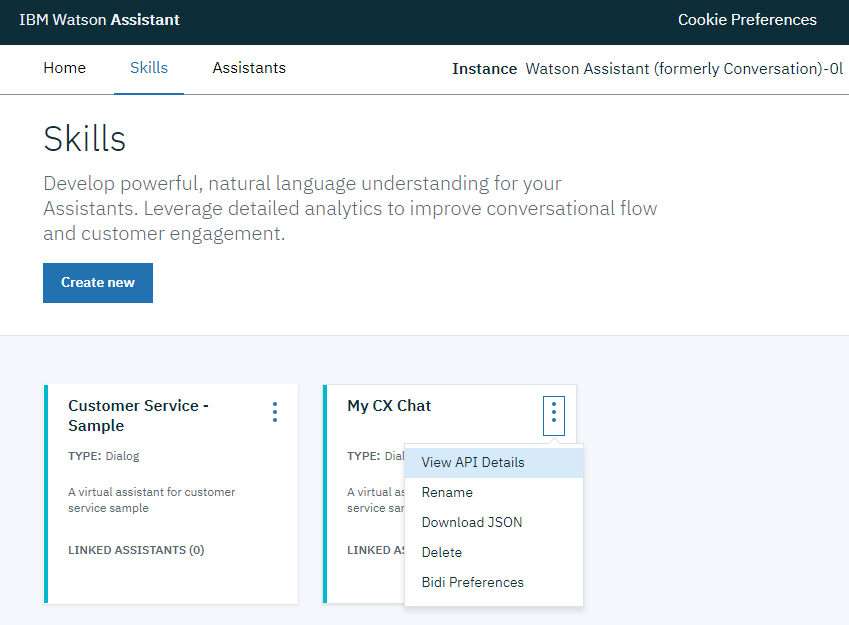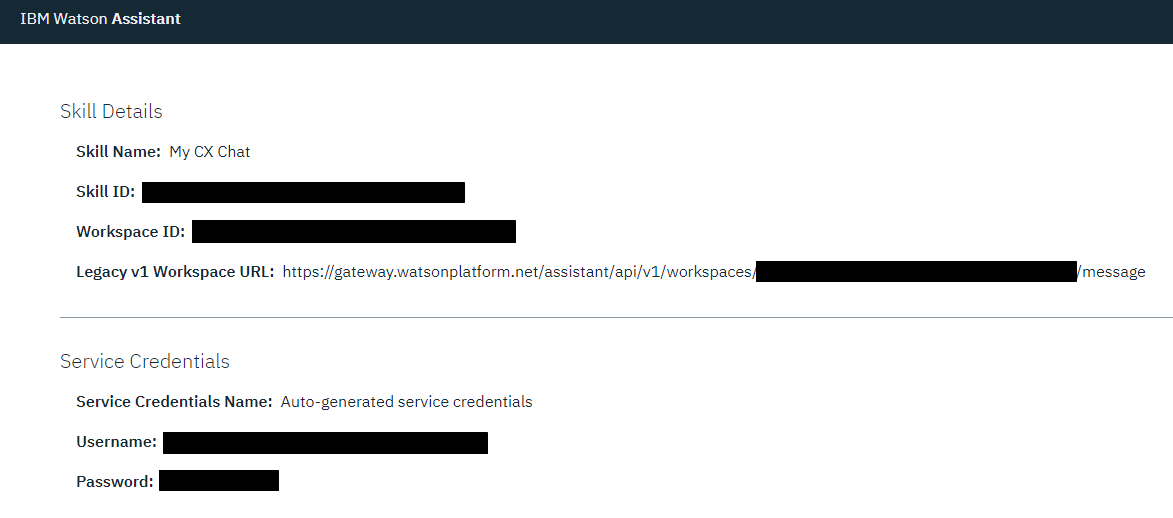ボット/チャットサジェスト機能エンジン
ボット/チャットサジェスト機能エンジンの統合アカウントを使うことによって、サードパーティのボットを使ってチャット対話の自動化、セルフサービスオプションの提供、顧客をエージェントへのルーティング、アクティブなチャットセッション中にエージェントに対する有意義な提案ができます。
このバージョンのBright Pattern コンタクトセンターは、ボット/チャット統合のタイプとしてAWS LexとWatson Assistantが利用可能です。
See ボット/チャットサジェスト機能エンジンの統合アカウの追加
AWS Lex プロパティ
AWS Lexアカウントを追加すると、プロパティダイアログが表示されます。プロパティで、Lexボットインスタンスの認証情報を入力します。これにより、Bright Patternがボットにアクセスしてチャットで使用できるようになります。
詳しい情報については、 管理者のチュートリアルの AWS Lex 統合アカウントの設定をご覧ください。
アカウント名
この統合アカウントのユニークな名前です。同じタイプの統合アカウントを複数持つことができるため、わかりやすく覚えやすい名前を付けると便利です。
タイプ
アカウントを追加するときに“AWS Lex”というタイプが選択されたため、既定のタイプも“AWS Lex”です。
ユーザー ID
お持ちの AWSアカウントIDです。 AWSのマイアカウント > アカウントの設定でご確認できます。
ボット名
ボット名 (例えば、“TripBooker”)です。ボットのエイリアスとは異なる場合があります。ボット名は、AWSの Amazon Lex > ボット (ボット名を選択します) > 設定で確認できます。
ボットのエリアス
エリアス名です (あれば)。まだ追加していない場合は、ここでエイリアス名を追加できます
アクセスキー
アクセスキー ID です (例:AKIAIOSFODNN7EXAMPLE)。
アクセスキーIDを取得するには、AWS Identity およびアクセス管理(IAM)サービスのアクセスキーを設定する必要があります。 IAMユーザーのアクセスキーの管理および AWS マネジメントコンソールをご覧ください。
シークレットキー
シークレットアクセスキー (例: wJalrXUtnFEMI/K7MDENG/bPxRfiCYEXAMPLEKEY)です。
地域
ボットの地域 (例: “US 西部 (オレゴン)”)です。
1日あたりのAPIコールの最大件数
毎日発信できるコールの最大件数です。この制限は、無料アカウントに含まれている件数を超えた場合のコールに対して追加料金が課されないようにするためのものです。
Watson Assistant Properties
After you add a Watson Assistantアカウントを追加すると、プロパティダイアログが表示されます。 プロパティで、Watson Assistantボットインスタンスの認証情報を入力します。これにより、Bright Patternがボットにアクセスしてボットをチャットで使用できるようになります。
詳しい情報については、 管理者のチュートリアルの Watson Assistant 統合アカウントの設定をご覧ください。
アカウント名
この統合アカウントのユニークな名前です。
タイプ
アカウントを追加するときに“Watson Assistan”というタイプが選択されたため、既定のタイプも“Watson Assistant ”です。
Url
以下のフォーマットで表示されるWatson Assistantスキルのエンドポイントです : <Legacy v1 Workspace URL>?version=2017-05-26
例えば:
- URLは スキル > マイ・スキル > オプション > API詳細の表示で取得できます。
- 開くスキル詳細 ページで Legacy v1 Workspace URLをコピーします。
- ?version 2017-05-26をURLの末尾に付けます。例:
https://gateway.watsonplatform.net/assistant/api/v1/workspaces/46a4ab18-b13b-4306-83a0-57d83aebe56c/message?version=2017-05-26
それを行う目的:
統合アカウントでは、/messageメソッドを使ったV1ランタイムAPI へのリクエストが可能です。このメソッドの場合、ユーザーによる入力がWatson Assistantに送信され、返信が返されます。 /messageメソッドを使ったV2ランタイムAPIへのリクエストも可能です。
APIリクエストには、version=YYYY-MM-DDというフォーマットの日付を使ったバージョンパラメーターが必要です。この統合では、/message version=2017-05-26が使われています。このバージョンの日付はIBM Cloudによって指定された現行のバージョンと一致しない場合があります。しかし、Bright Patternアプリケーションと互換性があるため、このバージョンは当社の統合に使われる正しいものです。
バージョンパラメータがURLプロパティの末尾に付くと、統合されたWatson AssistantがBright Patternチャットサービスで使用されるたびに、適切なバージョンがすべてのAPIリクエストに付きます。
ワークスペース ID
Watson Assistant (Conversation) のスキル (つまり、インスタンス)の識別番号(文字列)です。 IBM Watsonの場合、スキルはワークスペースと呼ばれています。
- IDは、 スキル > マイ・スキル> オプション > API詳細の確認で取得できます。
- 開いたスキルの詳細ページで、ワークスペースIDをコピーします。
API キー
サービスの認証手続きに使われるAPIキー (文字列) です (例:“EEE-MTX13ZS1Ta4pD8qO4rmGP_SXR7HPB8IAAnPgTwKV”).
APIキーは、 スキル > マイ・スキル> オプション > API詳細の確認で取得できます。
- 開いたスキルの詳細ページで、APIキーをコピーします。
APIキーは、自動生成されるか、IBM Cloudで手動で生成されます。
新しいキーの生成方法
- IBMのウェブサイトのIBM Cloud > アクセス (IAM) > IBM Cloud API キーを開きます。
- IBM Cloud APIキーの生成をクリックします。
- API キーの生成ダイアログで名前と説明を追加します。
- APIキーは一度しか表示されないため、ダウンロードして保存します。
1日あたりのAPIコールの最大件数
毎日発信できるコールの最大件数です。この制限は、無料アカウントに含まれている1000件以降のコールに対して追加料金が課されないようにするためのものです。
サジェストの最大件数
サジェストの最大件数(例:3件)は、アクティブなチャット中にエージェントデスクトップに配信できるサジェストの最大件数です。サジェストは、エージェントがチャット中に選択して使用できるボットからの返信です。
接続テスト
クリックして、Bright Pattern コンタクトセンターがWatson Assistant に接続できることを確認します。
認証情報が無効な場合は、Urlプロパティに戻り、それらを正しく入力したことを確認してください。"アカウントの認証情報は有効です"というダイアログが表示されるまでテストします。
最後に、画面の下部にある適用をクリックして、アカウントのプロパティを保存します。
Watson Assistant (Conversation) プロパティ
Watson Assistant (Conversation)は、IBMのV1ランタイム APIおよびユーザー名/パスワード認証を使ったIBM Watson Assistantの旧バージョンです。
以前は、Watson AssistantはWatson Conversationと呼ばれ、Watson Conversationの認証情報にはユーザー名とパスワードが含まれていました。その後、IBMはWatson Assistantという名前に変更し、認証情報をユーザー名/パスワードからAPIキーに変更しました。
旧Watson Assistant(Conversation)のボットを統合するには、Watson Assistant(Conversation)アカウントを追加し、ボットインスタンスのプロパティを次のように編集します。これにより、Bright Patternがボットにアクセスしてチャットで使用できるようになります。
詳しい情報については、 管理者のチュートリアルの Watson Assistant 統合アカウントの設定をご覧ください。
アカウント名
この統合アカウントのユニークな名前です。
タイプ
アカウントを追加するときに“Watson Conversation”というタイプが選択されたため、既定のタイプも“Watson Conversation”です。
Url
以下のフォーマットで表示されるWatson Assistantスキルのエンドポイントです :<Legacy v1 Workspace URL>?version=2017-05-26
例えば:
ワークスペース ID
Watson Assistant (Conversation) のスキル (つまり、インスタンス)の識別番号(文字列)です。 IBM Watsonの場合、スキルはワークスペースと呼ばれています。
- このIDを取得するには、IBM Watson Assistant > スキルへ進み、ご希望のスキルの アクションボタンをクリックし、 API 詳細の確認を選択します。
- 開いたページでワークスペースIDをコピーします。
ユーザー名
Watson Conversation APIの認証手続きに使用される ユーザー名(文字列)です。ユーザー名は、使用するサービスインスタンスの認証情報で提供されます。
ユーザー名がわからない場合は、ユーザー名としてapikey を設定できます。
パスワード
Watson Conversation APIの認証手続きに使用される パスワード(文字列)です。パスワードは、使用するサービスインスタンスの認証情報で提供されます。
パスワードがわからない場合は、スキルのAPIキーを設定できます。
1日あたりのAPIコールの最大件数
毎日発信できるコールの最大件数です。この制限は、無料アカウントに含まれている1000件以降のコールに対して追加料金が課されないようにするためのものです。
サジェストの最大件数
サジェストの最大件数(例:3件)は、アクティブなチャット中にエージェントデスクトップに配信できるサジェストの最大件数です。サジェストは、エージェントがチャット中に選択して使用できるボットからの返信です。